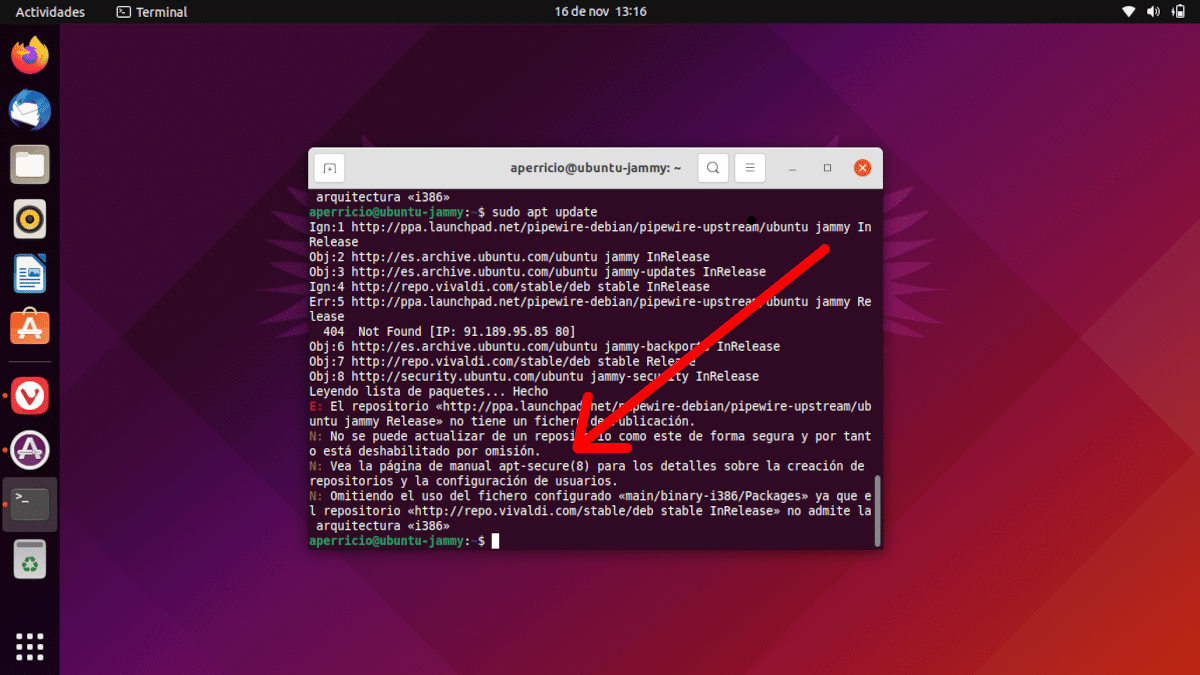
Bár a Flatpak csomagok napról napra egyre népszerűbbek, azt merem állítani, hogy a legtöbben továbbra is előnyben részesítjük a repository szoftvereket, függetlenül a terjesztéstől. Emiatt például az Ubuntuban könnyen hozzáadhat egy tárolót, ahol a legfrissebb OBS Stúdió legfrissebb függőségeivel. De mi van, ha megtesszük, és látjuk a szöveget "GPG hiba"? Ez valami megoldás.
Amikor látjuk a GPG hibát, vagy megkérünk, hogy lássuk az apt-secure (8) kézikönyv oldalt, az történik, hogy aláíratlan tárolót próbálunk használni, vagy egyszerűen nem érhető el a mi Debian/Ubuntu verziónkhoz. Ez megtörténhet például, ha olyan rendszeren vagyunk, amely már nem fogad, vagy még nem támogatott, mint például az Ubuntu 22.04 Jammy Jellifish, amely jelenleg fejlesztés alatt áll. Ne feledje, hogy az újratöltés kényszerítésekor kihagyunk egy biztonsági figyelmeztetést, ezért óvatosnak kell lennie ezzel. Még ha hivatalos forrásokat használunk is, mint például az OBS vagy a Pipewire, valami leállhat. Ez nem új hiba, de itt az LxA-nál semmi nem volt rajta.
Kerülje el a GPG hibát a sources.list fájl szerkesztésével
Ennek megtétele meglehetősen egyszerű. Példaként a Pipewire repository-t fogjuk használni, amivel állítólag megoldódott a legújabb verziókban lefagyó Kooha problémája (a Jammy Jellyfish esetében nem ez volt az esetem...). Mert erőltesse az újratöltést, a következőket tennénk:
- Hozzá kell adnunk a tárolót a sources.list fájlhoz, amely az / etc / apt fájlban található, így a leggyorsabb módja egy terminál megnyitása és a következő írás:
sudo nano /etc/apt/sources.list
- Beírjuk felhasználónk jelszavát.
- Most a végén hozzáadjuk az adattárat, és megbízhatóként jelöljük meg. Pipewire esetén és azért Ubuntu 21.10, vagy 22.04, mivel nincs "lekvár" opció, a következőket adnánk hozzá:
deb [trusted=yes] http://ppa.launchpad.net/pipewire-debian/pipewire-upstream/ubuntu/ hirsute main
- A fentiek hozzáadását követően a mentéshez nyomjuk meg a Ctrl + O, a megerősítéshez az Enter billentyűket, a kilépéshez pedig a Ctrl + X billentyűket.
Abból, amit beírtunk, a „[megbízható = igen]” az, ami megbízhatónak jelöli, akkor a tárhely URL-je megy, és a "hirsute" a verziójel, Ubuntu esetén 21.10. Mint kifejtettük, működik az Ubuntu 22.04-ben is, ahol egyszerűen azért ad hibát, mert a jövő áprilisban megjelenő verzióhoz még nem érhető el.
És ez lenne minden. Ez egy egyszerű folyamat ez sok fejfájástól kímélhet meg bennünket, de nem szabad kizárnunk, hogy ez újabbakat okoz. Én személy szerint csak olyan szoftverekhez ajánlanám, amikre szükségünk van, és más módon nem elérhető, de megvan a magyarázat.